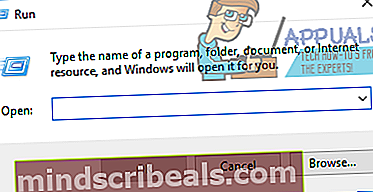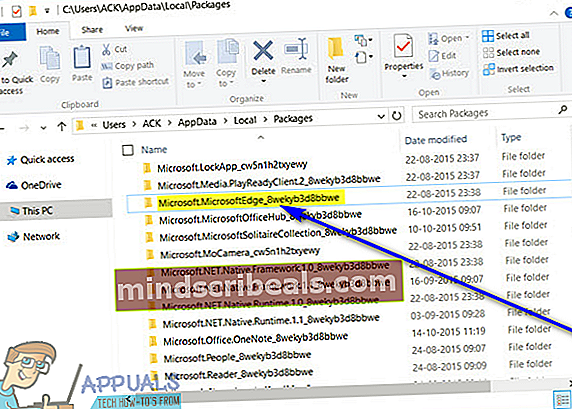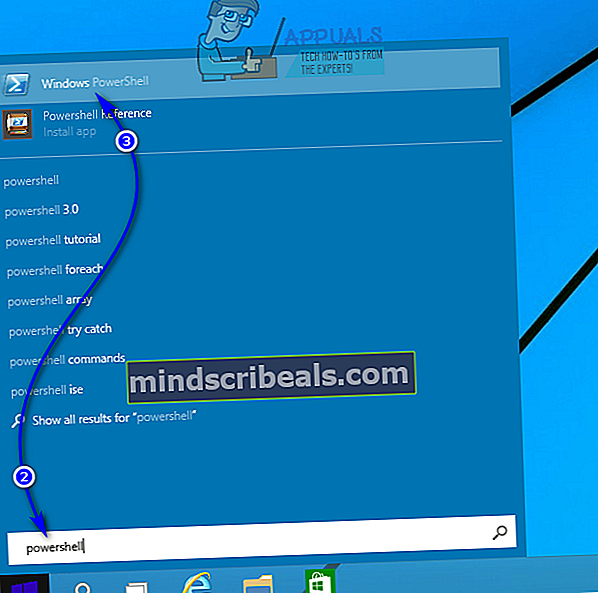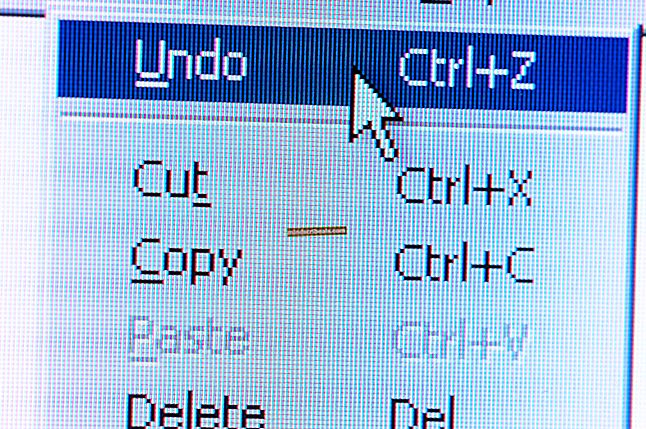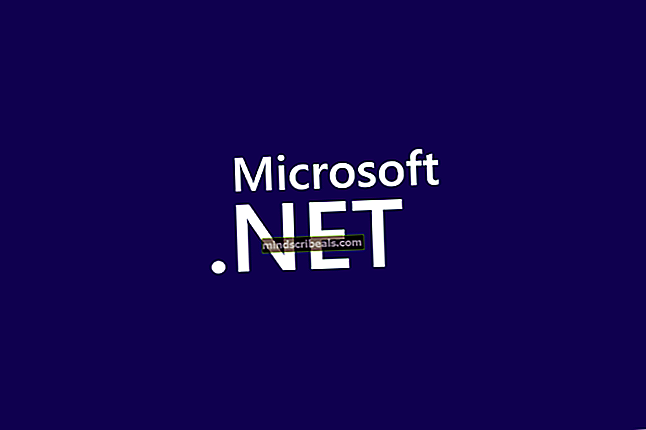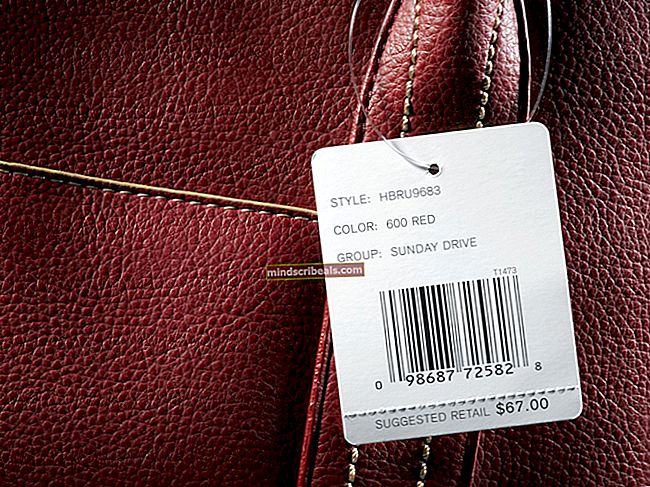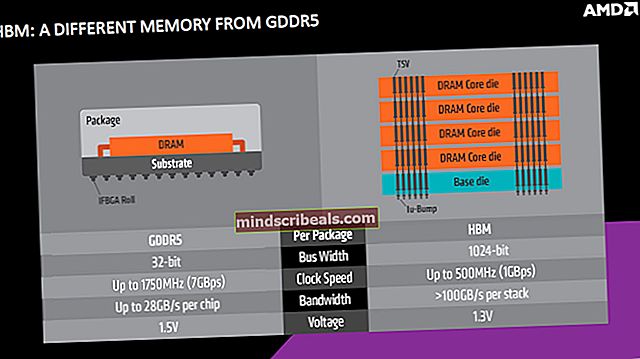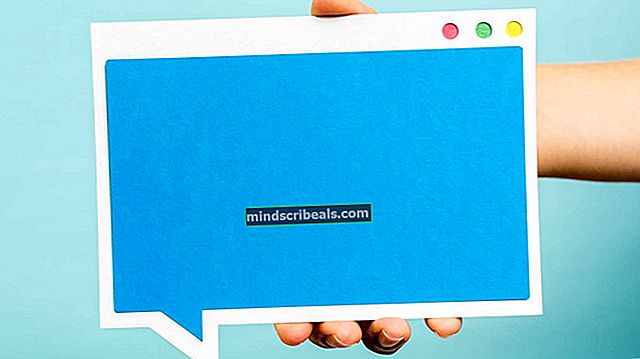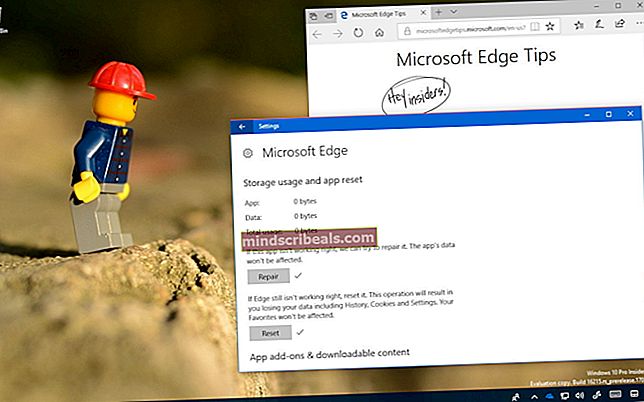Microsoft Edgen asentaminen uudelleen
Microsoft Edge on Microsoftin viimeisin yritys saada tämän päivän ja iän ensi-iltojen Internet-selaimet ajamaan rahoilleen. Microsoft julkisti Microsoft Edgen osana Windows 10: tä - viimeisintä ja suurinta Windows-käyttöjärjestelmän iterointia. Edge on valtava päivitys Windowsin vanhaan sisäiseen Internet-selaimeen - Internet Exploreriin, mutta Edge ei ole läheskään täydellinen. Windows 10 -käyttäjät ovat ilmoittaneet lukuisista erilaisista ongelmista Microsoft Edgen kanssa, ja voit tehdä paljon vianmäärityksessä kohtaamiesi Microsoft Edge -ongelmien kanssa - voitnollaa Microsoft Edge, poista Microsoft Edge käytöstä tai jopa poista Microsoft Edge ja asenna se sitten uudelleen.
Itse asiassa Microsoft Edgen uudelleenasentaminen on varma tapa korjata monia erilaisia Internet-selaimeen liittyviä asioita, joiden tiedetään rikkoutuvan. Microsoft Edgen ongelmien vianmääritys ja lukemattomista eri syistä Windows 10 -käyttäjien on tiedettävä, kuinka he voivat asentaa Microsoft Edgen uudelleen. Edge ei ole kolmannen osapuolen ohjelma, jonka voit poistaaOhjauspaneelija lataa sitten asennusohjelma verkkoon, eikä se ole a Windows-kauppa -sovelluksen, jonka voit poistaa ja asentaa sitten uudelleenWindows-kauppa.
Microsoft Edge on langallinen ja sisäänrakennettu sovellus Windows 10 -käyttöjärjestelmään. Tässä tilanteessa Microsoft Edgen poistaminen ja asentaminen uudelleen toimii hieman eri tavalla, eikä tavallisia sääntöjä sovelleta. Jos kuitenkin haluat asentaa Microsoft Edgen uudelleen Windows 10 -tietokoneelle, toimi seuraavasti:
- Uudelleenkäynnistäätietokoneesi sisäänTurva tila. Jos et ole perehtynyt Windows 10 -tietokoneen käynnistämisen vaiheisiinTurva tila, voit yksinkertaisesti seurata vikasietotilan oppaamme
- Kirjaudu Windowsiin, kun tietokoneesi on käynnistynyt.
- painaWindows-logonäppäin + R avataksesi a Juostavalintaikkuna.
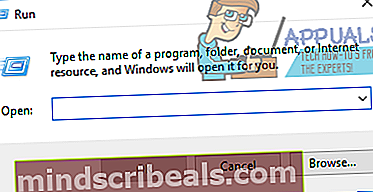
- Kirjoita seuraavaJuosta-valintaikkuna ja painaTulla sisään:
C: \ Users \% username% \ AppData \ Local \ Packages
- Etsi ja napsauta hiiren kakkospainikkeella alikansiota nimeltäMicrosoft.MicrosoftEdge_8wekyb3d8bbwe sisällön sisälläPaketitnapsautaPoistaaavautuvassa pikavalikossa ja napsautaJoovahvista toiminto tuloksena olevassa valintaikkunassa.
merkintä: Jos et voipoistaakoska sinulla ei ole tarvittavia käyttöoikeuksia tai käyttöoikeuksia, sinun on otettava kansio omistukseen ennen kuin Windows 10 sallii sinun poistaa sen. Jos et tiedä, mitä sinun on tehtävä voidaksesi omistaa kansion Windows 10: ssä, seuraa vain oppaamme ei voi poistaa kansio-ikkunoita 10. Yrittääpoistaakansio uudelleen, kun olet ottanut sen omistukseen, ja sinun pitäisi pystyä tekemään se onnistuneesti.
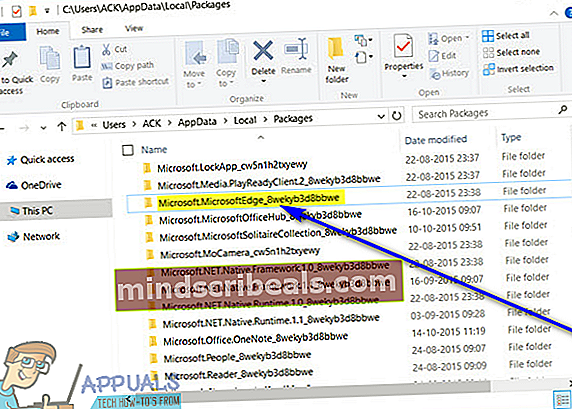
Kun yllä määritetty alikansio on poistettu onnistuneestiPaketitkansio, Microsoft Edge on poistettu tietokoneeltasi. Seuraavaksi asennetaan Windows 10: n Internet-selain uudelleen. Jos haluat asentaa Microsoft Edgen uudelleen, kun olet poistanut sen, sinun on:
- AvaaAloitusvalikko.
- Etsiä "voiman kuori“.
- Napsauta hiiren kakkospainikkeella hakutulosta nimeltäWindows PowerShellja napsautaSuorita järjestelmänvalvojananäkyviin tulevassa pikavalikossa. Tällöin käynnistetään korkeampi esiintymäWindows PowerShell- ilmentymä, jolla on järjestelmänvalvojan oikeudet.
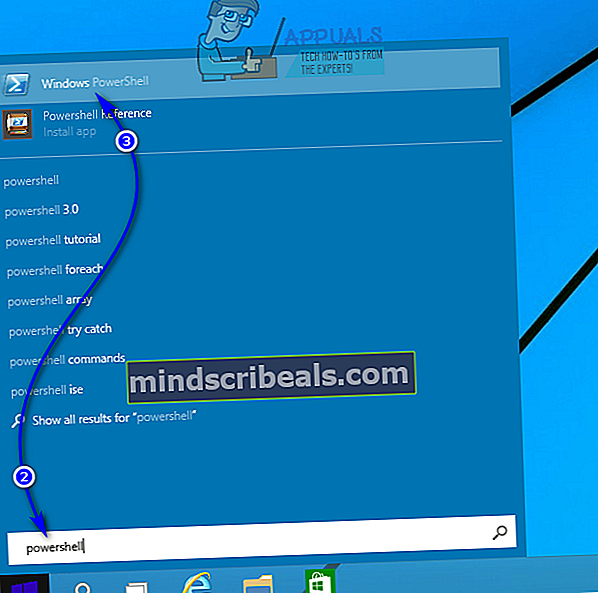
- Kirjoita seuraava korostettuunWindows PowerShellja painaTulla sisään:
Get-AppXPackage -AllUsers -Nimi Microsoft.MicrosoftEdge | Foreach {Add-AppxPackage -DisableDevelopmentMode -Rekisteröi "$ ($ _. InstallLocation) \ AppXManifest.xml" -Verbose}
- Yllä määritetty komento on suunniteltu asentamaan Microsoft Edge uudelleen Windows 10 -tietokoneelle. Odota komennon suorittamista onnistuneesti - näet viestinToiminto on valmiskorotetussa instanssissaWindows PowerShellkun komento on suoritettu onnistuneesti.
- Sulje korotettuWindows PowerShelljauudelleenkäynnistääSinun tietokoneesi.
Kun tietokone käynnistyy, tarkista vain, että kaikki on kunnossa ja että Microsoft Edge on todella asennettu uudelleen.